Excel表格使用分类汇总功能实现数据统计的方法
来源:网络收集 点击: 时间:2024-02-29【导读】:
接下来就与大家分享一下Excel表格使用分类汇总功能实现数据统计的方法,希望对大家能有所帮助。品牌型号:笔记本DS128系统版本:Windows10软件版本:Microsoft Excel2018方法/步骤1/7分步阅读 2/7
2/7 3/7
3/7
 4/7
4/7 5/7
5/7 6/7
6/7 7/7
7/7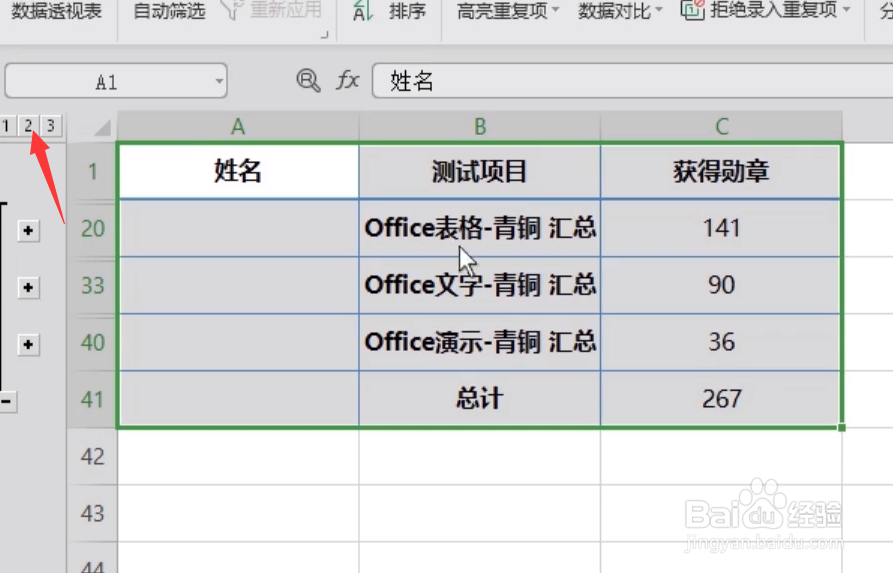

首先,我们制作如图所示的表格,在此我们需要根据“测试项目”字段完成“获得胸章”数量的统计。
 2/7
2/7对此,我们选中“测试项目”所在的列数据,点击“排序”按钮。
 3/7
3/7之后从弹出的“排序”界面中,勾选“扩展选定区域”选项,点击“确定”按钮,即可完成选中列数据的排序操作

 4/7
4/7之后我们直接按键盘的Ctrl+A全选整个表格区域,点击“分类汇总”按钮。
 5/7
5/7在弹出的如图所示的“分类汇总”界面中,分别按图示设置“分类字段”、“汇总方式”,以及选中“获得胸章”选项,点击“确定”按钮完成
 6/7
6/7当整个汇总操作完成后,就会分成三个数据表格。其中“表1”显示有关“获得胸章”的汇总信息。
 7/7
7/7“表2”则是有关“测试项目”中第一分类的具体汇总数据信息。而“表3”则是分类汇总下不同类型所对应的具体汇总数据信息。
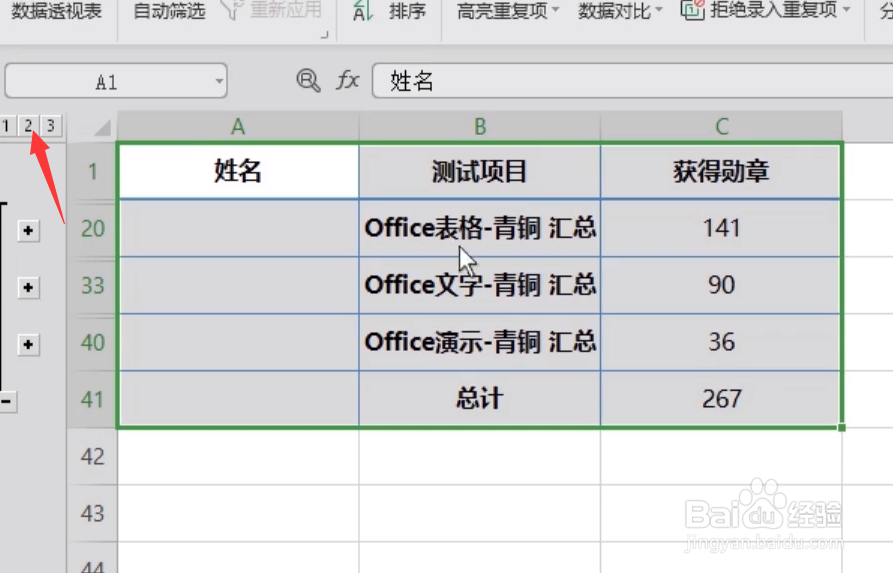

版权声明:
1、本文系转载,版权归原作者所有,旨在传递信息,不代表看本站的观点和立场。
2、本站仅提供信息发布平台,不承担相关法律责任。
3、若侵犯您的版权或隐私,请联系本站管理员删除。
4、文章链接:http://www.1haoku.cn/art_178787.html
上一篇:怎样在哔哩哔哩发布动态
下一篇:百度地图车道级导航怎么设置全屏显示
 订阅
订阅